Bạn không muốn con mình xem những dark web, những trang web có nội dung phản động, không lành mạnh trong quá trình cho con sử dụng máy tính để học tập, giải trí mà bạn không thể ở bên và kiểm soát được. kiểm soát chúng. Vì vậy, bạn muốn chặn các trang web tối, web chứa nội dung không lành mạnh để ngăn chặn con bạn truy cập. Dưới đây là những cách chặn dark web trên máy tính rất hiệu quả mà bạn có thể dễ dàng thao tác và thực hiện.
Cách 1: Chặn dark web bằng phần mềm VAPU
VAPU (VTEC Anti-Porn Utilities) là sản phẩm bảo vệ máy tính toàn diện được VTEC Software thiết kế và phát triển từ năm 2011, với chức năng chính giúp ngăn chặn truy cập dark web, game online, mạng xã hội… Phần mềm có các tính năng hỗ trợ phong phú ngăn truy cập Internet định kỳ, ngăn truy cập máy tính hàng giờ, theo dõi chụp màn hình máy tính và các tính năng hiệu quả khác. Với gần 10 năm phát triển và hoàn thiện, VAPU có bộ lọc dark web lớn nhất với hơn 13.000 dark web của Việt Nam và thế giới.
Bước 1: Bạn tải phần mềm VAPU miễn phí tại đây: http://www.vapu.com.vn/vn/tai-ve.html
Lưu ý, nếu máy tính của bạn chưa có .Net Framework, bạn cần cài đặt .Net Framework tại link cài đặt bên trên.
Bước 2: Sau khi bạn cài đặt phần mềm VAPU, trong lần đầu tiên sử dụng, ứng dụng sẽ yêu cầu bạn thiết lập mật khẩu để bảo vệ ứng dụng, ngăn không cho con em chúng ta thoát khỏi ứng dụng. Đồng thời góc dưới bên phải màn hình Taskbar có biểu tượng của phần mềm.
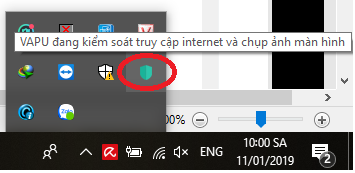
Bước 3: Chặn quyền truy cập vào dark web
Chức năng cho phép chặn truy cập dark web, chặn website theo nhóm: Web đen, Game online, Mạng xã hội, Tin tức, Khác. Cho phép chặn tất cả các trang web, chỉ mở một trong các nhóm trang web được phép truy cập Internet. Các tùy chọn khóa bạn có thể đặt trong chức năng “Cài đặt”.
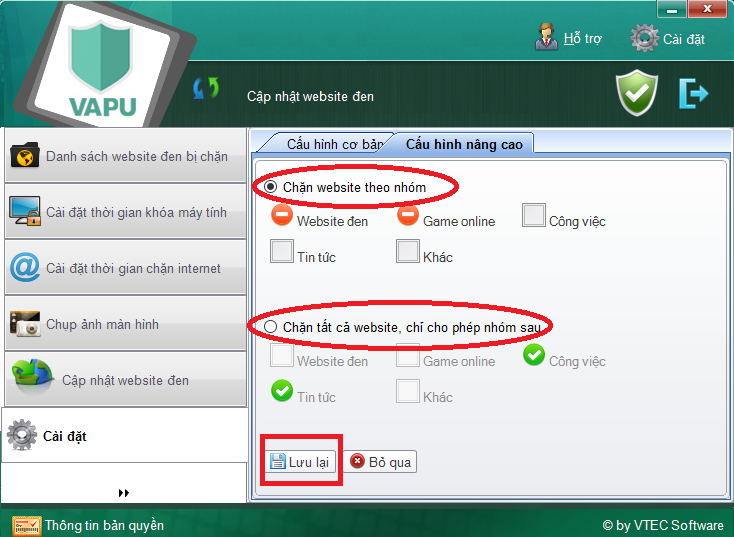
Danh sách website hiển thị bao gồm các thông tin: Địa chỉ website, Nhóm, Trạng thái và Xóa. Tính đến đầu năm 2019, đã có hơn 13.000 trang web đen nằm trong danh sách bị chặn.
Lưu ý: Dữ liệu dark web này chỉ có trong phiên bản trả phí của phần mềm.
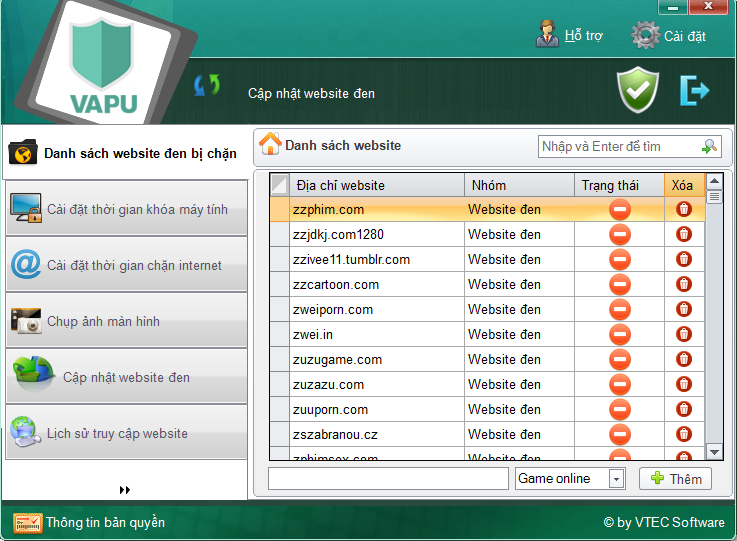
Để thêm danh sách đen các trang web bạn muốn chặn, hãy làm như sau:
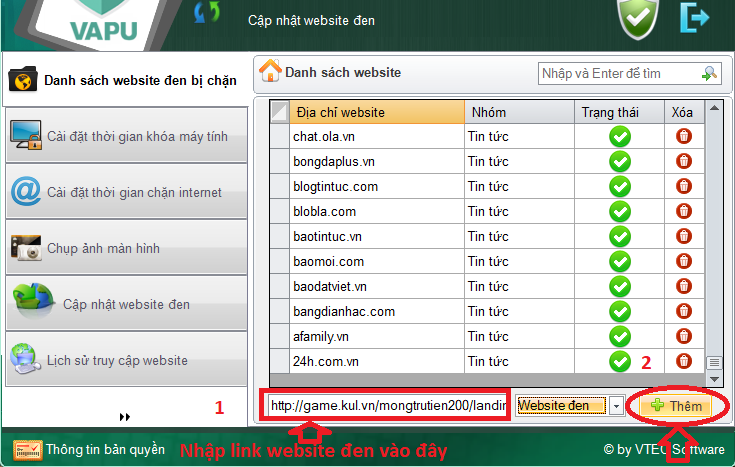
Bước 4: Đặt thời gian khóa máy tính theo giờ, theo ngày
Bấm vào biểu tượng Đặt thời gian khóa máy tính
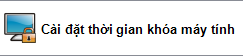
Thời gian khóa trên phần mềm đã được cài đặt sẵn theo dạng 24h vào tất cả các ngày từ thứ 2 đến chủ nhật. Hệ thống cho phép tùy chọn khóa theo giờ.
Muốn khóa máy theo khung giờ nào, bạn chỉ cần bấm vào khung giờ đó trong ngày. Trạng thái khóa sẽ được hiển thị như hình.
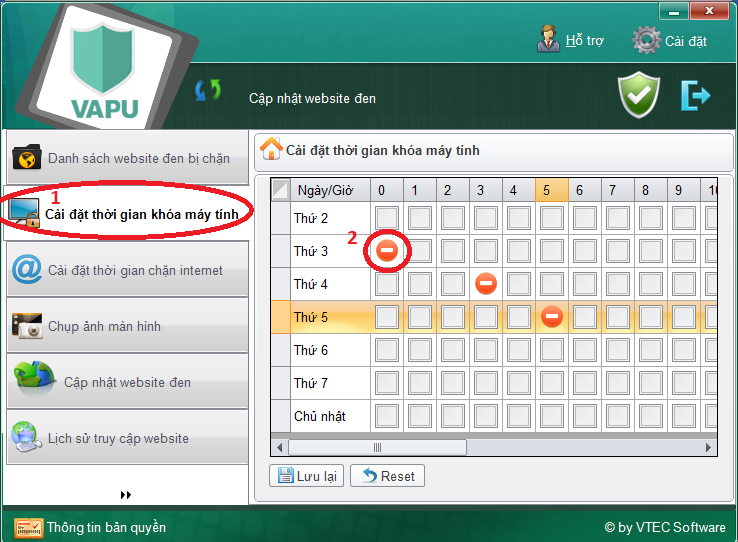
Bước 5: Cài đặt thời gian khóa mạng theo giờ, theo ngày
Bạn có thể chặn truy cập internet theo giờ trong ngày, ngày trong tuần. Chỉ trong thời gian cho phép, người dùng mới có thể truy cập Internet.
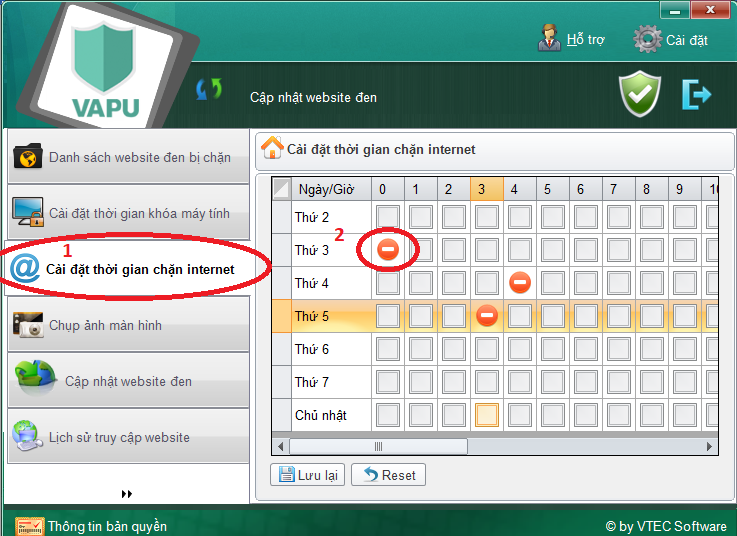
Bước 6: Đặt tần suất chụp màn hình
Máy tự động chụp màn hình định kỳ 5 phút, 15 phút, 30 phút… 1 lần tùy theo thời gian cài đặt.
Hệ thống gửi email về ảnh chụp màn hình cho phụ huynh theo định kỳ. Hình ảnh sẽ được đóng gói và nén thành file PDF đính kèm trong email.
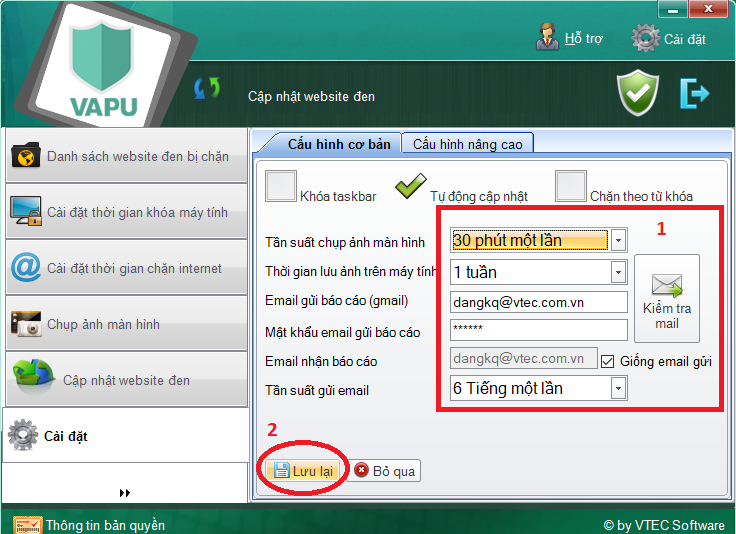
Để xem ảnh đã chụp và lưu trên máy, bạn vào danh mục: Chụp ảnh màn hình, sau đó có các thư mục lưu ảnh với định dạng XXXXYYZZ
Trong đó: XXXX năm chụp màn hình máy tính; YY là tháng và ZZ là ngày.
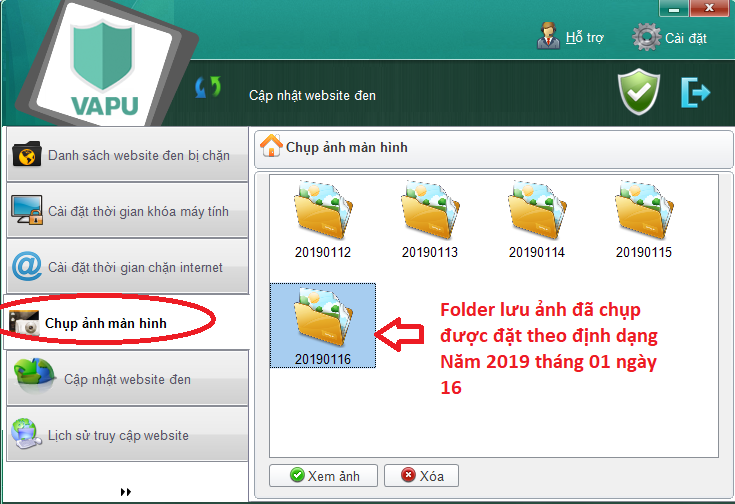
Bước 7: Cập nhật dữ liệu dark web
Dữ liệu website đen sẽ được cập nhật tự động và liên tục từ Server hàng ngày để đảm bảo phần mềm hoạt động tốt và chặn các website độc hại mới nhất. Phần mềm sẽ liên tục được nâng cấp miễn phí khi có bản nâng cấp mới từ máy chủ.
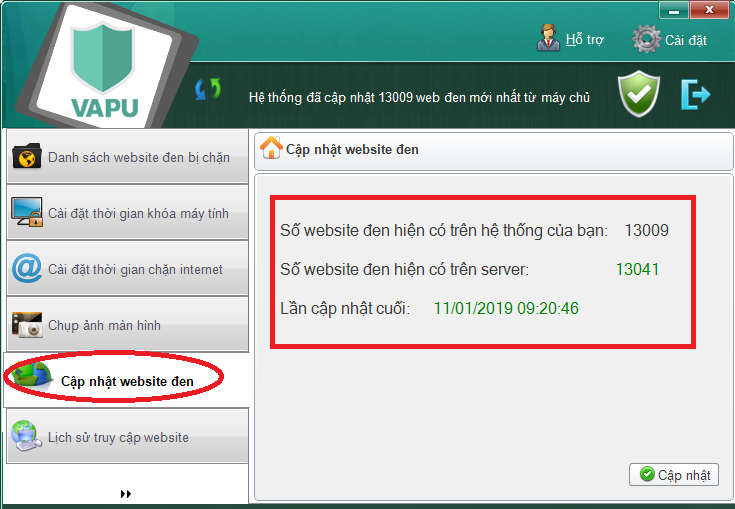
Bước 8: Kiểm tra lịch sử truy cập website
Để kiểm tra lịch sử truy cập trang web, bạn vào phần Lịch sử truy cập trang web.
![]()
Tại đây sẽ hiển thị các thông tin website đã truy cập như: Địa chỉ website, tần suất truy cập, thời gian truy cập, cho phép chặn, xóa…
Nếu muốn chặn trang web nào đó trong danh sách, chỉ cần nhấn vào cột Checkbox để chặn. Nếu bạn muốn xóa lịch sử truy cập trang web, hãy nhấp vào biểu tượng thùng rác, khi đó lịch sử truy cập trang web này sẽ bị xóa khỏi danh sách các trang web trong lịch sử truy cập.
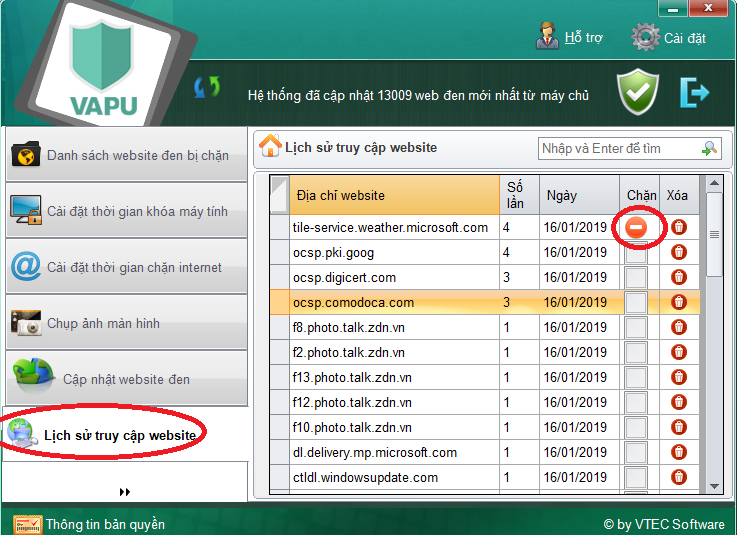
Để được tư vấn thêm, vui lòng truy cập website của sản phẩm tại: http://www.vapu.com.vn, hoặc liên hệ hotline của VAPU team: 0981-026-488
Cách 2: Chặn dark web bằng file hosts
Bước 1: Mở File Explorer, sau đó điều hướng đến thư mục etc theo đường dẫn: “C:\Windows\System32\drivers\etc”.
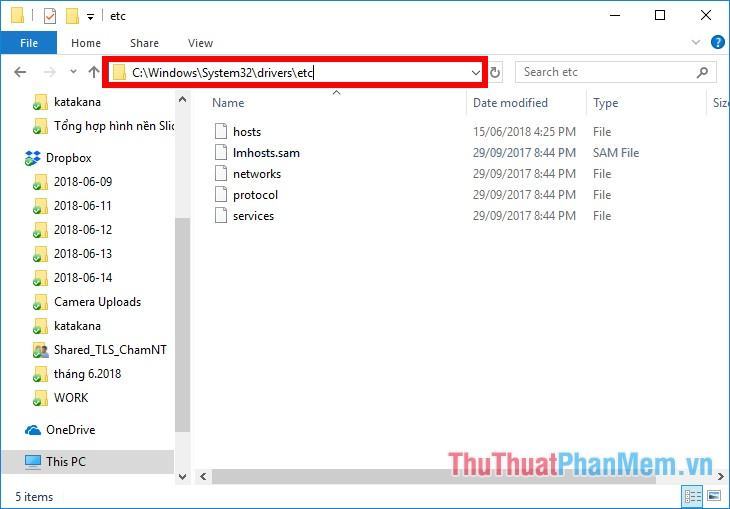
Bước 2: Để mở file hosts bạn click chuột phải vào file hosts chọn Open with Notepad hoặc bạn chọn Open With -> Notepad.
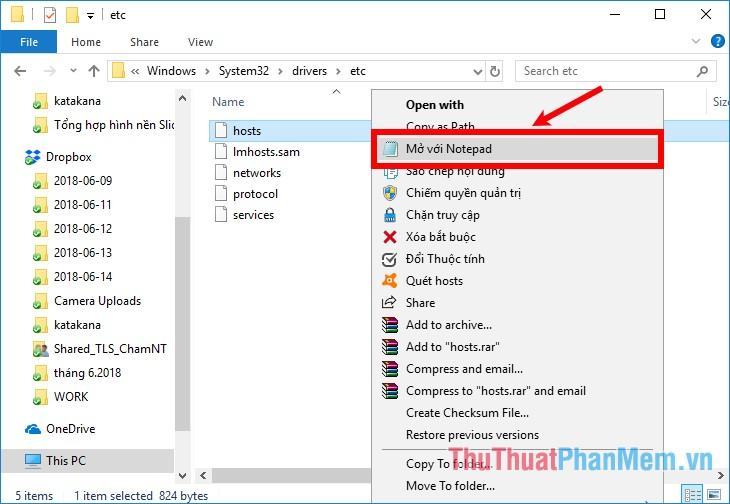
Bước 3: Sau khi mở file hosts bằng Notepad, nhập dòng lệnh
127.0.0.1 [địa chỉ web đen cần chặn]
Ví dụ muốn chặn Youtube thì nhập dòng lệnh 127.0.0.1 www.youtube.com
Lưu ý: Bạn cần nhập đầy đủ địa chỉ của dark web cần chặn, nếu ở ví dụ trên bạn chỉ nhập youtube.com thì trang web sẽ không bị chặn.
![Nhập dòng lệnh 127.0.0.1 [địa chỉ web đen cần chặn] Nhập dòng lệnh 127.0.0.1 [địa chỉ web đen cần chặn]](https://vietabinhdinh.edu.vn/wp-content/uploads/1676911901_210_Cach-chan-web-den-tren-may-tinh.jpg)
Nếu bạn gặp lỗi không lưu được file hosts, hãy tham khảo bài viết khắc phục lỗi không lưu được file hosts tại đây https://thuthuatphanmem.vn/sua-loi-khong-luu-duoc-file-host- tren-win -7-8-10-cach-sua-file-hosts/
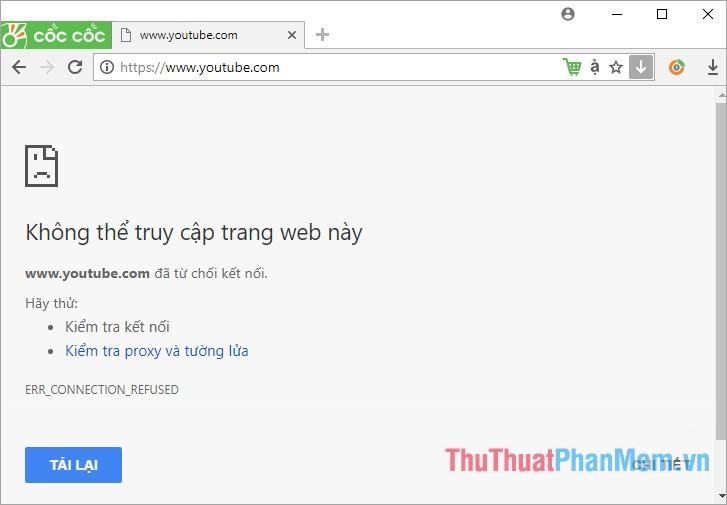
Cách 3: Chặn dark web bằng cách đổi DNS
Một trong những cách chặn dark web hiệu quả đó là đổi DNS, DNS bình thường sẽ không chặn bất kỳ website nào, nhưng có một số nhà cung cấp hỗ trợ DNS chặn các website đen trong danh sách. các trang web có nội dung không lành mạnh. Vì vậy, nếu muốn chặn dark web, bạn có thể sử dụng một trong những DNS chặn dark web tốt nhất dưới đây:
NortonDNS
Máy chủ DNS ưa thích: 198.153.192.50
Máy chủ DNS thay thế: 198.153.194.50
mở DNS
Máy chủ DNS ưa thích: 208.67.222.123
Máy chủ DNS thay thế: 208.67.220.12
DNS an toàn
Máy chủ DNS chính: 195.46.39.39
Máy chủ DNS phụ: 195.46.39.40
bảo vệ DNS
Máy chủ DNS chính: 152.160.81.10
Máy chủ DNS phụ: 70.90.33.94
DNS MetaCert
Máy chủ DNS ưa thích: 184.169.223.35
Máy chủ DNS thay thế: 54.247.162.216
Nếu chưa biết cách đổi DNS, bạn có thể tham khảo bài viết https://thuthuatphanmem.vn/huong-dan-thay-doi-dns-de-vao-facebook/.
Nếu sử dụng Windows 10, bạn có thể đổi DNS trên Windows 10 theo các bước dưới đây:
Bước 1: Click chuột phải vào biểu tượng mạng trên khay hệ thống và chọn Open Network & Internet settings.
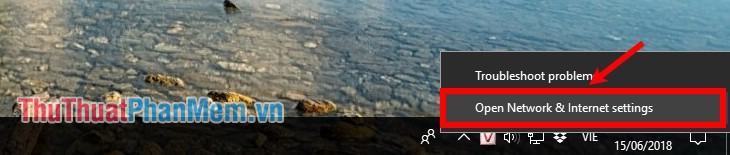
Hoặc bạn nhấn tổ hợp Windows + I và chọn Network & Internet.
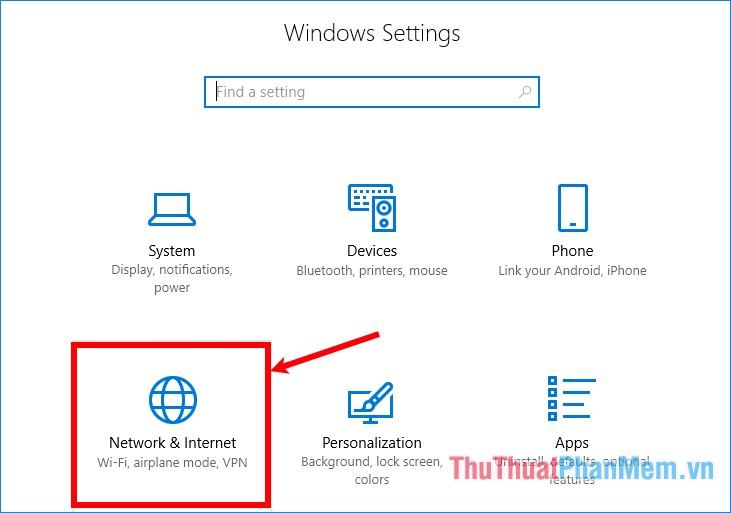
Bước 2: Chọn Thay đổi tùy chọn bộ điều hợp.
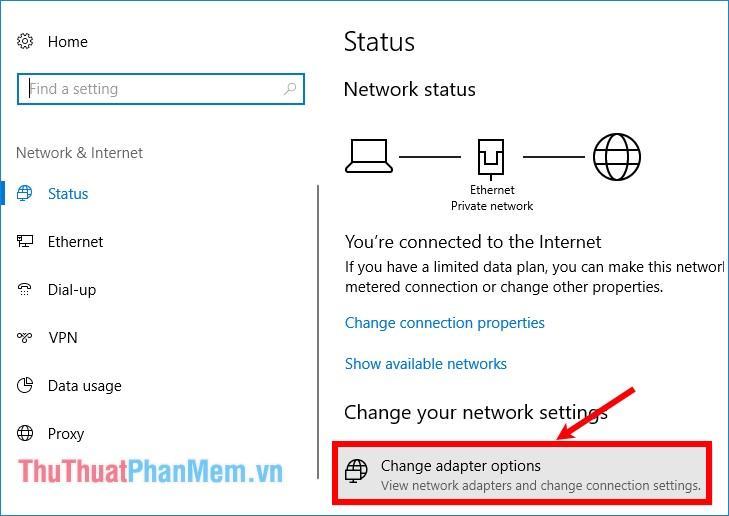
Bước 3: Click chuột phải vào kết nối mạng đang sử dụng và chọn Properties.
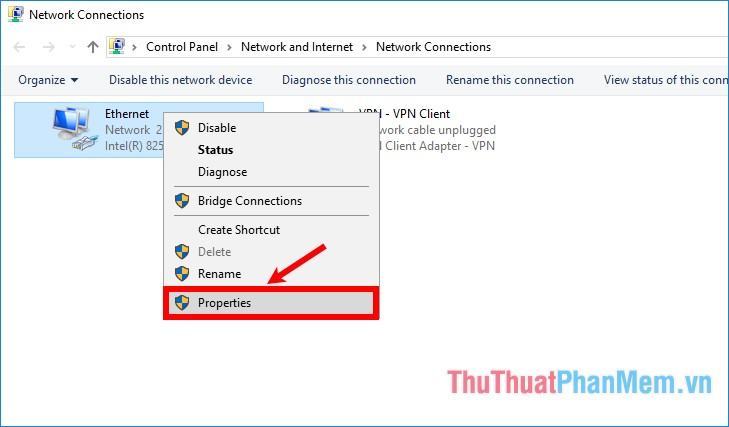
Bước 4: Chọn Internet Protocol Version 4 (TCP/IPv4) -> Properties.
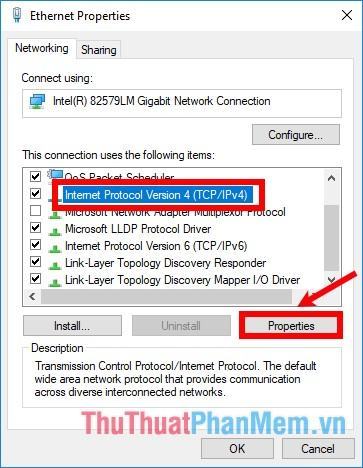
Bước 5: Chọn Use the following DNS server address và nhập địa chỉ DNS vào hai ô Preferred DNS server và Alternate DNS server.
Ví dụ bạn chọn DNS của Norton DNS
NortonDNS
Máy chủ DNS ưa thích: 198.153.192.50
Máy chủ DNS thay thế: 198.153.194.50
Bạn nhập như hình bên dưới và nhấn OK để lưu lại thay đổi.

Sau đó bạn đóng và thoát khỏi cửa sổ cài đặt mạng là xong, lúc này máy tính của bạn sẽ không vào được dark web nữa.
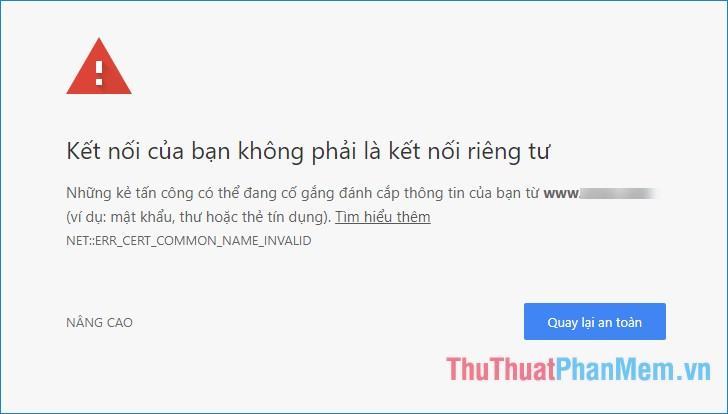
Cách 4: Chặn dark web bằng phần mềm
Có rất nhiều phần mềm giúp bạn chặn dark web, web có nội dung không lành mạnh như: STOP PORN, IShield, K9 Web Protection, Media Detective, Anti-Porn… Trong đó, phần mềm Anti-Porn là một trong những phần mềm phần mềm chặn dark web hiệu quả nhất là phần mềm chặn dark web theo website, lọc từ khóa, ngôn ngữ… ngoài ra còn nhiều tính năng khác giúp bạn quản lý Internet hiệu quả.
Dưới đây là hướng dẫn về cách sử dụng Anti-Porn:
Bước 1: Đầu tiên bạn cần tải Anti-Porn về máy tính.
Bạn có thể truy cập trang chủ Anti-Porn http://www.tueagles.com/anti-porn/download.htm và tải xuống máy tính của mình.
Bước 2: Chạy file vừa tải về và cài đặt như các phần mềm bình thường khác.
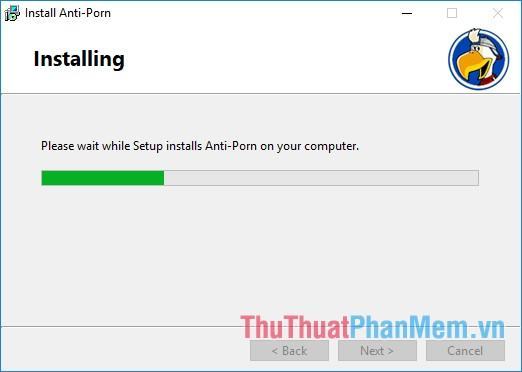
Trong quá trình cài đặt, bạn sẽ được yêu cầu nhập mật khẩu tại mục Password, nhập mật khẩu tại mục Administrator password và nhập lại mật khẩu tại mục Confirm password. Nhấn Next để tiếp tục.
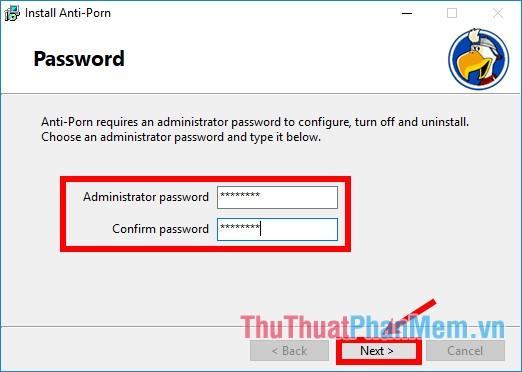
Bước 3: Sau khi quá trình cài đặt kết thúc, Anti-Porn sẽ chạy ngầm, biểu tượng của phần mềm sẽ hiển thị trên khay hệ thống. Bạn chỉ cần nhấp đúp chuột vào biểu tượng Anti-Porn. Giao diện nhập mật khẩu hiện ra, nhập mật khẩu mà bạn đã thiết lập trong quá trình cài đặt để truy cập Anti-Porn và nhấn vào biểu tượng dấu tích.
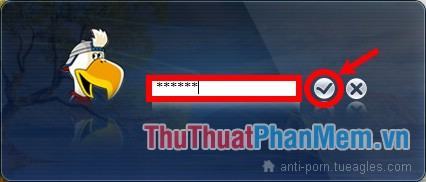
Bước 4: Anti-Porn có rất nhiều tính năng, để chặn dark web các bạn chọn vào biểu tượng cài đặt như hình bên dưới.

Bước 5: Phần Filter Options hiện ra, chọn BlackList, tại đây bạn sẽ thêm các địa chỉ trang web cần chặn. Nhấp vào Thêm -> thêm địa chỉ -> OK.
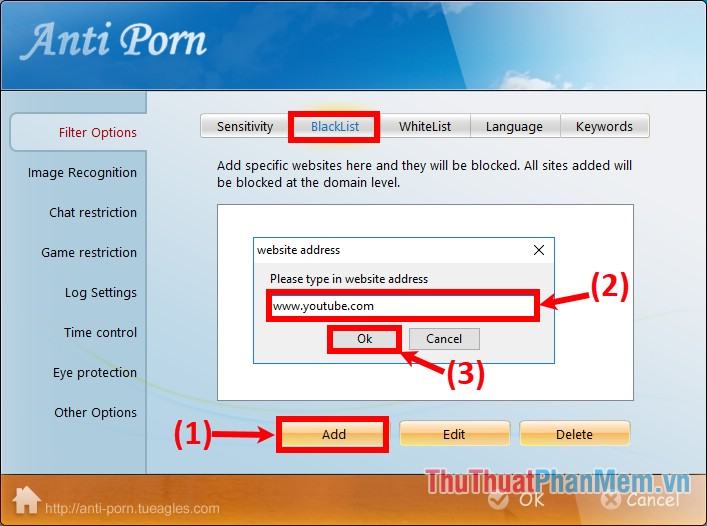
Bạn có thể thêm nhiều trang web mà bạn muốn chặn bằng các thao tác tương tự.
Bước 6: Ngoài ra nếu muốn chặn theo từ khóa bạn có thể nhập từ khóa chặn mỗi từ khóa 1 dòng tại mục Keywords. Các website có tiêu đề, url, nội dung chứa từ khóa bạn nhập sẽ không truy cập được.
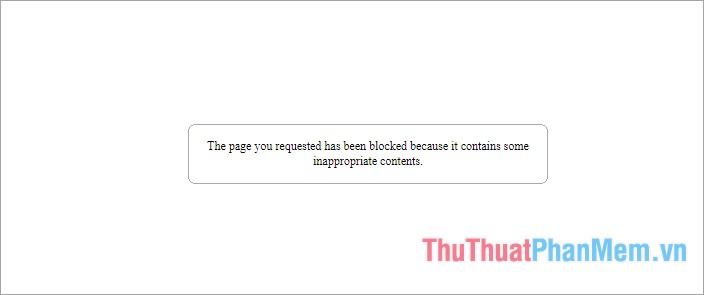
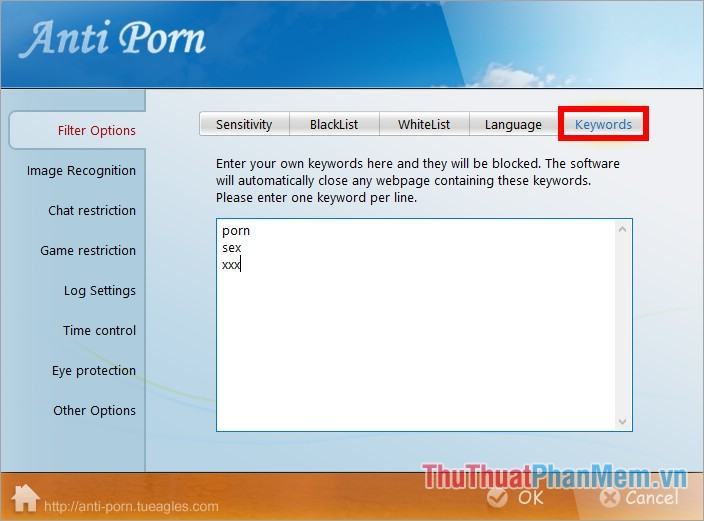
Vì vậy, kể từ bây giờ, bạn truy cập các trang web tối có chứa từ khóa hoặc các trang web trong Anti-Porn sẽ nhận được thông báo.
Như vậy bài viết đã chia sẻ đến bạn 3 cách chặn dark web trên máy tính cực kỳ hiệu quả, bạn có thể lựa chọn cho mình một cách giúp chặn dark web trên máy tính của mình. Chúc may mắn!
Bạn thấy bài viết Cách chặn web đen trên máy tính có đáp ướng đươc vấn đề bạn tìm hiểu không?, nếu không hãy comment góp ý thêm về Cách chặn web đen trên máy tính bên dưới để vietabinhdinh.edu.vn có thể thay đổi & cải thiện nội dung tốt hơn cho các bạn nhé! Cám ơn bạn đã ghé thăm Website: vietabinhdinh.edu.vn
Nhớ để nguồn bài viết này: Cách chặn web đen trên máy tính của website vietabinhdinh.edu.vn
Chuyên mục: Kiến thức chung
Tóp 10 Cách chặn web đen trên máy tính
#Cách #chặn #web #đen #trên #máy #tính
Video Cách chặn web đen trên máy tính
Hình Ảnh Cách chặn web đen trên máy tính
#Cách #chặn #web #đen #trên #máy #tính
Tin tức Cách chặn web đen trên máy tính
#Cách #chặn #web #đen #trên #máy #tính
Review Cách chặn web đen trên máy tính
#Cách #chặn #web #đen #trên #máy #tính
Tham khảo Cách chặn web đen trên máy tính
#Cách #chặn #web #đen #trên #máy #tính
Mới nhất Cách chặn web đen trên máy tính
#Cách #chặn #web #đen #trên #máy #tính
Hướng dẫn Cách chặn web đen trên máy tính
#Cách #chặn #web #đen #trên #máy #tính